您可以使用以下工具来对齐宗地要素:
- 对齐宗地
 - 使用链接转换宗地。对齐宗地工具使用橡皮页(线性)变换方法。
- 使用链接转换宗地。对齐宗地工具使用橡皮页(线性)变换方法。 - 对齐要素
 - 对齐并重新定位单独的宗地线。通过此工具,您可以在对齐宗地时更好地控制边界的放置。
- 对齐并重新定位单独的宗地线。通过此工具,您可以在对齐宗地时更好地控制边界的放置。注:
在对齐宗地边界时,此工具不会合并重合点。
可按照以下工作流对齐宗地:
- 将选定宗地与周围宗地边界对齐。将新宗地与现有宗地对齐时,通常使用此工作流。新宗地将进行转换,并与宗地结构中的现有周围宗地对齐。
- 对齐单个宗地线。可以重新定位单个宗地线,以与创建的对齐路径匹配。除了对齐宗地工作流之外,还可以使用此工作流。
- 将现有宗地与选定宗地对齐 将现有宗地与新宗地的位置对齐时,通常使用此工作流。新宗地的位置将保持固定,并且周围边界将转换为固定宗地位置。
将选定宗地与周围边界对齐
要将宗地与周围边界对齐,宗地边界必须位于指定的对齐缓冲区范围内。如有必要,可选择并移动或旋转要对齐的宗地要素,使其靠近周围边界。在宗地功能区的选择组中,单击选择工具  以选择宗地要素。
以选择宗地要素。
提示:
如果您在新的活动记录中创建了宗地,请在记录 HUD(平视显示)上单击菜单  ,然后单击选择活动记录中的要素以选择在活动记录中创建的所有宗地要素。
,然后单击选择活动记录中的要素以选择在活动记录中创建的所有宗地要素。
- 选择要对齐的宗地,然后在宗地功能区的对齐组中,单击对齐宗地
 以打开对齐宗地窗格。
以打开对齐宗地窗格。对齐缓冲区显示为围绕新宗地边界绘制的橙色透明缓冲区。如果周围宗地边界和点不在对齐缓冲区范围内,请在宗地功能区的对齐组中的对齐缓冲区值文本框中,输入更大的容差。
提示:
单击宗地功能区的对齐组中的显示
 ,打开或关闭对齐缓冲区的显示。
,打开或关闭对齐缓冲区的显示。 - 单击对齐宗地窗格中的在容差范围内生成链接,检测并创建所选宗地点与其在周围宗地中的匹配点之间的链接。
- (可选)单击添加新链接
 在点与其在周围宗地上的匹配点之间手动添加链接。
在点与其在周围宗地上的匹配点之间手动添加链接。在某些情况下,生成链接时,可能无法检测到匹配点。必须为这些点手动创建链接。
链接以不同方式进行符号化,以区分手动创建的链接和生成的链接。手动创建的链接线在线上显示有绿色圆圈。没有生成链接的宗地点会使用与该点重叠的透明粉红色方块进行符号化。
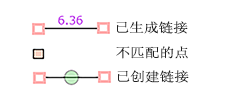
注:
要对齐宗地,至少需要两个链接。当尽可能多的点与现有点匹配时,可以获得最佳对齐结果。
- (可选)单击添加锚点
 将锚点添加到宗地点。
将锚点添加到宗地点。如果将锚点添加到宗地点,则它将在对齐中保持固定并且不会移动。此外,固定宗地结构点的行为方式与锚点相同,因此不需要添加锚点。固定宗地结构点(例如控制点)不会在宗地对齐中移动。
- 在对齐宗地窗格的对齐下,输入捕捉容差。
捕捉容差用于解决不匹配点导致的空隙和重叠。捕捉容差在对齐过程之后进行应用。不匹配点的示例是应捕捉到相邻宗地线的点。
提示:
可以将捕捉容差设置为 0,然后按照下面的“将线与创建的路径对齐”工作流细化单个边界对齐。
- 单击对齐以对齐宗地。
如果需要对单个线进行进一步的对齐,请按照下面的“将线与创建的路径对齐”工作流继续操作。
将线与创建的路径对齐
可使用此工作流来对齐选定宗地的所有边界,或仅对齐单个宗地边界。例如,在使用“对齐宗地”工具对齐宗地后,可使用此工作流在宗地上对齐与周围边界上的曲线不完全匹配的单个曲线。
注:
在对齐宗地边界时,“对齐要素”工具不会合并重合点。
要使用创建的路径对齐宗地线,请执行以下步骤:
- 选择具有要对齐的线的宗地,在宗地功能区的对齐组中,单击对齐宗地下拉箭头,然后单击对齐要素
 。
。 - 在对齐要素窗格中,选择绘制对齐路径
 或基于选定宗地创建对齐路径
或基于选定宗地创建对齐路径  。
。要对齐所有宗地边界,请选择基于选定宗地创建对齐路径。将在最靠近所选宗地的相邻边界上创建对齐路径。
要对齐宗地的各个边界,请清除宗地选择,然后选择绘制对齐路径。
- 如果选择绘制对齐路径,则需要确定是要沿现有边界线追踪路径,还是使用编辑工具为所有边界绘制新位置。边界将与追踪的路径或绘制的对齐路径对齐。
提示:
如果要在对齐中保持现有边界固定,则沿这些现有边界追踪对齐路径。如果绘制新的对齐路径,则对齐容差内的所有边界都将移至绘制的路径。
- 要沿现有边界追踪对齐路径,请执行以下操作:
- 单击以捕捉要对齐的线,并沿其边界拖动指针。
- 单击终点以完成追踪。
- 如有必要,请更改对齐容差文本框中的对齐容差以确保对齐的线位于容差范围内。
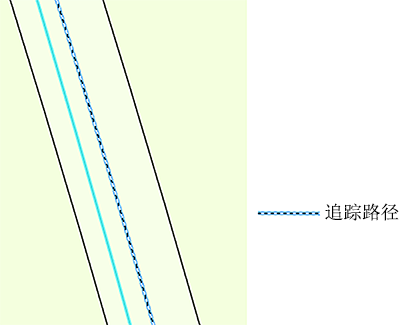
将边界与在相邻边界上追踪的路径对齐 - 要使用编辑工具绘制新的对齐路径,请执行以下操作:
- 从位于地图视图底部的“构造”工具条中选择一种工具,然后绘制对齐路径。
例如,可使用线
 和弧段
和弧段  工具构造新路径。调整容差内的所有边界将移至绘制的路径。
工具构造新路径。调整容差内的所有边界将移至绘制的路径。 - 如有必要,请更改对齐容差文本框中的对齐容差以确保对齐的线位于容差范围内。
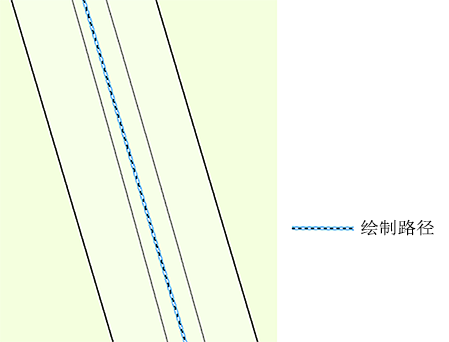
将两条相邻边界与绘制的路径对齐。
- 从位于地图视图底部的“构造”工具条中选择一种工具,然后绘制对齐路径。
- 如有必要,请选择对齐方法。
提示:
将线终点捕捉到路径方法可最大程度地减少创建新折点,非常适合用于对齐大多数宗地边界。
- 单击对齐以对齐这些线。
将现有宗地与新宗地对齐
可将现有宗地与最近创建的较新宗地的边界对齐。此类型对齐的一个示例是,使用界标或控制点作为拐角点或起点创建新宗地时。现有宗地必须与这些宗地的位置对齐。
要将周围宗地与选定宗地的固定位置对齐,请单击宗地功能区上对齐组中的切换 以将选择切换到周围宗地。如上面的“将选定宗地与现有边界对齐”工作流所述,转换并对齐周围宗地。
以将选择切换到周围宗地。如上面的“将选定宗地与现有边界对齐”工作流所述,转换并对齐周围宗地。
或者,创建对齐路径来对齐边界。要保持宗地固定并为周围宗地创建对齐路径,请执行以下操作:
- 选择要保持固定的宗地。这些宗地是最近创建的较新宗地。
- 在宗地功能区的对齐组中,单击切换
 以将选择切换为周围宗地。
以将选择切换为周围宗地。 - 单击宗地功能区的对齐组中的对齐宗地下拉箭头,然后单击对齐要素
 。
。 - 在对齐要素窗格中,单击基于选定宗地创建对齐路径。
将在最靠近所选宗地的相邻边界上创建对齐路径。在这种情况下,将在保持固定的宗地上创建对齐路径。
- 确保所有对齐边界均位于调整容差内。如有必要,可更改调整容差。
- 如有必要,请选择对齐方法。
提示:
将线终点捕捉到路径方法可最大程度地减少创建新折点,非常适合用于对齐大多数宗地边界。
- 单击对齐以对齐这些线。